
APK (Android Package) – это специальный архив исполняемого приложения для запуска на девайсах с системой Android. Такой файл содержит программный код, ресурсы, активы и другие нужные для приложения элементы. Несмотря на то, что APK представляет из себя архив, он не шифруется, так как в этом нет надобности. Исполнение происходит с помощью DalvikVM – виртуальной машины.
На устройства с системой Андроид выпускается множество интересных приложений. Скачать их прямо на свой компьютер, можно разными способами, с магазина Google Play или со специальных сервисов. После скачивания файл, рекомендуется, проверить на наличие вирусного кода. Если вы хотите испробовать приложение прямо на своём компьютере, или открыть сам архив, то возможно данные рекомендации будут вам полезны.

Запуск APK файлов на компьютере
По разным причинам пользователи желают запустить приложение в формате АПК на компьютере. Кто-то хочет испробовать игру с тяжёлой графикой, но параметры телефона не позволяют. Кому-то просто интересно посмотреть, как будет выглядеть и функционировать приложение. Причин может быть много и для осуществления данного замысла есть масса программ. Для этой задачи хорошо подойдут специальные эмуляторы Android.
Способ 1: BlueStacks
BlueStacks – это специальная программа для запуска Андроид игр. Она не эмулирует саму систему Android, но достаточно удобен для использования. Может синхронизироваться с вашим смартфоном. Доступно большое количество языков, в том числе русский.
- Запустите Blue Stacks.
- Сбоку выберите значок «Установка APK» («Install APK»).

Откройте нужный вам файл.



Способ 2: Droid4X
Droid4X разработан на базе Андроида 4.2.2, что обеспечивает ему совместимость с большой частью приложений магазина Google Play. Программа имеет множество достоинств. Например, простота использования, возможность использовать свой геймпад или смартфон для управления в эмуляторе, поддержка сенсорного экрана. После установки данного эмулятора, открытие всех APK будет проходить через данный софт по умолчанию.
Учтите, что если у вас на компьютере присутствует VirtualBox, то установка Droid4X удалит его.
-
Нажмите дважды левой клавишей по АПК файлу или откройте контекстное меню правой кнопкой и выберите «play with Droid4X».


Как видите, всё работает.

Способ 3: Genymotion
Genymotion – это полноценный эмулятор Андроид, который активно используется разработчиками для тестирования приложений и игр. Для скачивания и работы с данным программным обеспечением, нужно зарегистрировать аккаунт на официальном сайте. Программа условно-бесплатная, если вы просто хотите испытать этот эмулятор, то подойдёт вариант без премиума функций. Доступен на английском и французском языках. Для полноценной работы, вам понадобится виртуальная машина. Например, подойдёт VirtualBox.
- Запустите Genymotion.
- Нажмите кнопку «Add».


Далее, вы перейдёте к просмотру деталей вашего виртуального устройства. Здесь вы можете его переименовать на ваше усмотрение. Снова нажмите «Next».



Загрузится вот такое окно.

Для установки приложений, нужно сначала установить Genymotion ARM Translation. Просто перетащите архив в окно эмулятора и дождитесь завершения.


Просмотр APK файлов
Чтобы просмотреть содержимое АПК, потребуется архиватор. Обычно, в файлах такого формата нет ничего секретного. Они содержат различные ресурсы для приложения или игр. Есть несколько способов его открытия.
Способ 1: 7-Zip
7-Zip — универсальный и бесплатный архиватор, который поддерживает сразу несколько алгоритмов сжатия, форматов данных. Переведён на различные языки. Чтобы воспользоваться им, вам не придётся делать что-то сложное.
- Кликните по нужному файлу правой клавишей.
- В контекстном меню выберите «7-Zip» — «Открыть архив».

После, вы увидите вот такой список. Также, вы можете разархивировать, но выбрав пункт «Добыть файлы».

Способ 2: WinRAR
WinRAR — популярный и многофункциональный архиватор, поддерживающий шифрование, создаёт данные для восстановления повреждённого архива. Бесплатен 30 дней. Распаковывает APK, но для этого вам придётся изменить расширения файла.
- Нажмите правой клавишей по файлу и выберите «Переименовать».
- Смените расширение после точки на ZIP.

Теперь откройте его с помощью архиватора, выбрав «Open with WinRAR».


В принципе, сменив расширение файла, можно открыть его любым архиватором.
Способ 3: Total Commander
Total Commander – это продвинутый файловый менеджер, который имеет встроенный архиватор, имеет множество плагинов, которые расширяют возможности программы. Им без труда можно распаковать АПК архив.
- Откройте Total Commander.
- Найдите и выберите нужный файл. Сверху нажмите на иконку «Распаковать файлы».

В следующем окне выберите куда распаковывать содержимое, нажмите «ОК».

После процедуры вы можете найти данные там, куда указали в настройках.
Что такое файл APK – как его использовать на Android, Windows и Mac
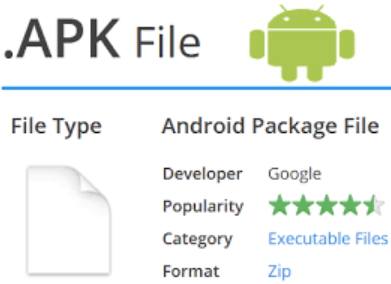
APK-файлы используются операционной системой Android для хранения установочного пакета приложений. В пакете APK хранится агрегированное Android-приложение. Он также содержит все ресурсы, необходимые для запуска приложения. Это может включать в себя упорядоченный код, изображения, контент, записи, декларации и многое другое.
Для получения общих рекомендаций по наиболее эффективному способу открытия файлов APK и просмотра его содержимого следуйте этому руководству. Или вы можете просто изменить расширение файла APK на ZIP или JAR и открыть его с помощью WinZip, 7-Zip или другого разархиватора. Вы почти наверняка увидите внутреннюю структуру файла APK.
Как открыть файл APK
APK-файлы могут быть открыты в нескольких операционных системах, но по большей части они используются в гаджетах на Android.
Откройте файл APK на Android
Чтобы открыть APK-файл на своем Android-гаджете, нужно просто загрузить его так же, как любой другой файл, и после этого открыть по запросу. Однако, файлы APK, установленные из-за пределов магазина Google Play, вероятно, не будут установлены немедленно из-за настроек безопасности.
Чтобы обойти это ограничение загрузки и установить APK файлы из неизвестных источников. Перейдите в «Настройки» → «Безопасность» и после установите флажок Устанавливать из неизвестных источников .
Cуществует вероятность, что файл APK не откроется на вашем андроиде, попробуйте просмотреть его с помощью файлового менеджера, такого как Astro File Manager или ES File Explorer Manager.
Откройте файл APK на Windows
Вы можете открыть файл APK на ПК, используя Android Studio или BlueStacks. Например, в случае использования BlueStacks перейдите на вкладку «Мои приложения» и выберите «Установить apk» в правом нижнем углу окна.
Откройте файл APK на Mac
ARC Welder – это расширение Google Chrome, предназначенное для тестирования приложений Android в ОС Chrome, но оно работает с любой ОС. Это означает, что вы можете открыть APK на вашем Mac или Windows, если это приложение внедрено в программу Chrome.
Откройте файл APK на iOS
Вы не cможете открывать или устанавливать файлы APK на гаджет iOS (iPhone и iPad) в свете того факта, что файл работает совершенно другим образом по сравнению с приложениями, используемыми на этих гаджетах, и эти две платформы не совместимы.
Как работать с файлами APK
- Никогда не открывайте APK файлы с сайтов, которым вы не доверяете. Делая так, вы можете установить вредоносное приложение.
- Конфигурация файла APK получена из файла архива Java или JAR.
- Для сжатия данных APK-файл использует метод, подобный тому, который используется в ZIP-файле.
- APK-файл похож на MSI-файл для Windows, DMG для Mac OS и IPA для iOS.
Чтобы открыть файл APK и просмотреть отдельные файлы из него вы можете использовать приложение, которое относится к отдельной группе файлов. Часть ресурсов, таких как изображения, видео и файлы XML, может быть эффективно просмотрена с помощью ваших стандартных программ для Windows или Mac. Тем не менее, некоторые, такие как компилированный исходный код, библиотеки и сертификаты, потребуют специальных приложений, ориентированных на эти расширения файлов.
Эффективный способ установить APK файл
Чтобы установить APK-файл на ваш Android-гаджет, выполните следующие действия:
- Откройте интернет-браузер на своем гаджете Android.
- Найдите страницу с APK-файлом, который вам нужно установить.
- Нажмите на файл APK, чтобы начать загрузку
- После завершения загрузки вы должны нажать Открыть , чтобы начать процедуру создания.
- Если в вашем гаджете Android отключено создание файлов APK, вы увидите краткое описание, в котором вы можете нажать на «Настройки», чтобы расширить возможности устройства по управлению файлами.
- Нажмите «Установить» в следующем окне, чтобы начать процедуру установки.
Эффективный способ конвертировать APK файл
APK-файлы специально предназначены для запуска в среде гаджетов, работающих под управлением операционной системы Android. По этой причине они не могут быть непосредственно преобразованы в файл, который может быть выполнен в другой рабочей среде. Вы не можете изменить файл APK на EXE для Windows или на файл IPA для iOS.
Вместе с тем, пока ещё возможно запустить файл Android APK на Windows и Mac OS. Для запуска файла APK в Windows и Mac OS вы можете использовать расширение Google Chrome Arc Welder, доступное в Chrome Web Store. Следуйте инструкциям в разделе «Mac OS и Windows OS» нашей статьи «Как установить APK-файл», чтобы запустить APK-файл на Windows или Mac OS.
В случае, если вам нужно запустить определенное приложение Android на гаджете iOS, самый идеальный подход – это найти аналогичное приложения для iOS и загрузить его из Apple App Store. Практически все производители мобильных приложений создают версии своих портативных приложений для Android и iOS.
Можно изменить APK на файлы ZIP или JAR, но это преобразование не является изменением как таковым. На данный момент APK и так представляет собой файл формата JAR/ZIP, и для его «преобразования» вам просто нужно изменить его расширение на JAR или ZIP. Начиная с этого момента, вы можете открыть получившийся файл, используя архиватор WinZip, WinRar, 7-Zip и некоторые другие, пригодные для открытия файла JAR или ZIP.
Посмотреть содержимое файла APK
APK-файл имеет формат, аналогичный ZIP-файлу, и может быть открыт с помощью приложений, которые могут открывать ZIP-файлы. Примеры таких приложений включают WinRAR, WinZIP, 7-Zip.
Если вы извлечёте данные из файла APK с помощью приложения для разархивирования, вы можете увидеть отдельные файлы из пакета APK с помощью приложений, подходящих для просмотра этого конкретного типа файлов.
Базовая структура файла APK
META-INF – это папка, содержащая метаданные о составе файла APK. Эта папка обычно содержит файлы MANIFEST.MF, CERT.RSA и CERT.SF.
MANIFEST.MF – это файл, который содержит основные данные о приложении. Эти данные потребляются рабочей системой Android. Помимо прочего, в нём содержатся: имя пакета приложения, полномочия требуемые приложением от системы, основные характеристики продукта и оборудования, требуемые приложением, и возможности приложения.
Компилированный код приложения помещается в папку «lib». Эта папка может содержать множество подпапок, каждая из которых будет иметь код для конкретных архитектур оборудования.
Ниже приведен список поддерживаемых папок:
- armeabi: код для процессоров на базе ARM
- armeabi-v7a: код для процессоров ARMv7 или выше
- arm64-v8a: код для процессоров ARMv8 arm64 или выше
- x86: код для процессоров x86
- x86_64: код для процессоров x86_64
- mips: код для процессоров MIPS
Особенности формата APK: чем открыть файл на компьютере и Андроид-смартфоне
Расскажем, как на телефоне открыть APK-файл не из Google Play, и что с ним можно сделать на компьютере
Файлы с расширением APK хранят исходную информацию о приложениях для платформы Android. Для чего предназначены такие файлы, а также, чем открыть APK на Android-смартфоне и десктопе, читайте в статье.
Содержание
- Общее описание формата APK;
- Как открыть файл APK на компьютере;
- Как открыть APK на Андроиде;
- Возможные проблемы с форматом APK.

Описание формата
Формат APK представляет собой архивную папку Zip. В файле содержится информация о кодах, из которых скомпилировано приложение. Для создания таких файлов на операционной системе Android используется стандарт, разработанный группой Open Handset Alliance. Корпорация Google пользуется продуктом Software Development Kit. После того, как нужные файлы добавлены в архив, добавляется программный код, сертификаты и текстовое описание. Затем создается архив, основанный на формате JAR.

Открыть APK на ПК
Перед открытием APK-файла на ПК c Windows 10 и ниже, проверьте его на наличие вирусов. Не скачивайте приложения с незнакомых сайтов, поскольку под видом расширения APK вместо игр распространяются “пиратские” сборки с вредоносными функциями. Чтобы просмотреть содержимое APK-файла, подойдет любой архиватор, например, 7-Zip.
- Запустите программу.
- Нажмите кнопку «Файл», в контекстном меню выберите «Открыть».
- Найдите нужный APK и дважды кликните. Внутренние файлы отобразятся в окне программы.

Чтобы инсталлировать приложение из APK-архива на компьютер, воспользуйтесь программой BlueStacks. В утилиту уже встроены 10 приложений, которые доступны для установки. Для установки выполните ряд простых действий:
- Скачайте установочный файл эмулятора и запустите его.
- Настройте аккаунт Google: введите адрес почты и пароль.
- После синхронизации с учетной записью откроются доступные площадки для скачивания приложений.
- Нажмите кнопку «Поиск» и введите название нужного приложения.
- Подтвердите одноразовую настройку.
- Найдите приложение, скачайте и установите.
- Игра запустится на компьютере.

Открыть APK на Android
Основная сложность установки APK-файлов на андроиде заключается в том, что по умолчанию Google запрещает использование приложений из неизвестных источников. Это нужно, чтобы защитить неопытных пользователей от потенциально вредоносных программ, поэтому перед загрузкой приложения убедитесь в его безопасности. Далее выполните несложные действия, чтобы открыть файл APK на смартфоне:
- В разделе «Настройки» выберите пункт «Безопасность».
- В подменю «Администрирование устройства» отметьте “галочкой” пункт «Неизвестные устройства».
- Через стандартный Проводник или другой файловый менеджер найдите в памяти смартфона (внешней или внутренней) нужный файл и нажмите для установки.
- После распаковки приложение появится на рабочем столе.

Частые проблемы
Если файл АПК не открывается на смартфоне, проверьте разрешение на установку из неизвестных источников (описано в предыдущем разделе).
Иногда сборка файла требует ревизию определенной версии ОС, например, Android 7 и выше. Если у вас более ранняя версия, то приложение не установится.
Иногда APK-packge не открывается из-за того, что приложение уже установлено на смартфоне. В таком случае сначала удалите старую утилиту и запустите файл APK.
Файл формата APK: Что это и чем открыть? | [Подробный обзор]

APK. Чем открыть?
Если вы не знаете, что это за формат — APK и чем его можно открыть на компьютере или телефоне, то ознакомьтесь с текстом статьи. Мы подробно расскажем о его особенностях, способах для работы и модифицирования его отдельных элементов.
Содержание:
- Что такое APK?
- Как открыть на телефоне
- Ошибка при открытии
- Другие способы
- Как извлечь APK
- Как открыть на компьютере
- Эмуляторы для запуска APK файлов на ПК
- Как установить APK на компьютер
- Как открыть и модифицировать APK на ПК
- Программы для модифицирования APK пакетов
- ВИДЕО: Установка файлов формата .apk на компьютере
Что такое APK?
Android Package Kit (APK) — формат исполняемых файлов для операционной системы Андроид. Представляет собой архив, содержащий исходные данные приложения (программный код, скомпилированные файлы ресурсов, настройки, активы, библиотеки).
Особенности:
- Нельзя конвертировать в другой формат.
- Архивируется с использованием функции сжатия на основе JAR.
- Является подмножеством формата ZIP.
- Можно изменить с помощью Google Android SDK, Eclipse с плагином ADT.
- Файлы из APK архива не шифруются.
Файлы с расширением АПК хранятся в Google Play и других магазинах приложений для Android устройств. Они распаковываются и устанавливаются автоматически, без использования дополнительного софта. Данные хранятся в корневой папке по адресу /data/app. Получить к ним доступ можно только через проводник.
Как открыть на телефоне
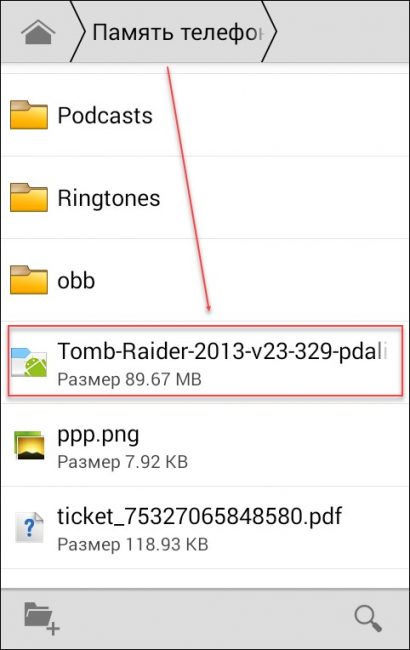
Как открыть файл формата АПК на телефоне
Если мобильное приложение для Android платформы загружается со стороннего ресурса или компьютера, то оно будет иметь расширение apk. Тогда его можно установить на телефон вручную.
Как открыть файл apk с телефона:
- Подключите устройство к компьютеру используя USB кабель.
- Скопируйте АПК файл на SD карту или в память телефона.
- Запустите проводник или «Менеджер файлов».
- Откройте нужную директорию и запустите скопированный APK.
После этого начнется распаковка приложения. Ознакомьтесь с условиями, при необходимости выдайте доступ к функциям и продолжайте установку.
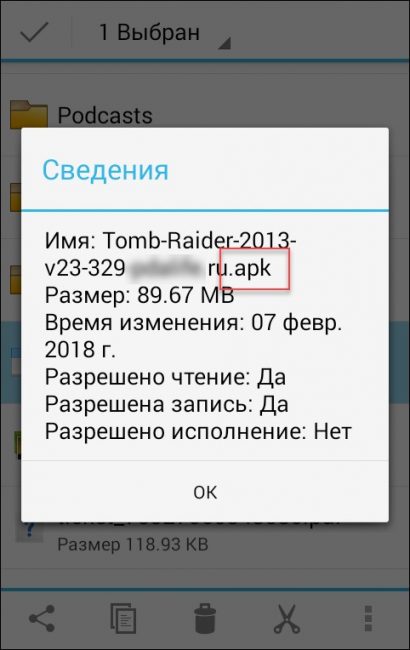
Ошибка при открытии
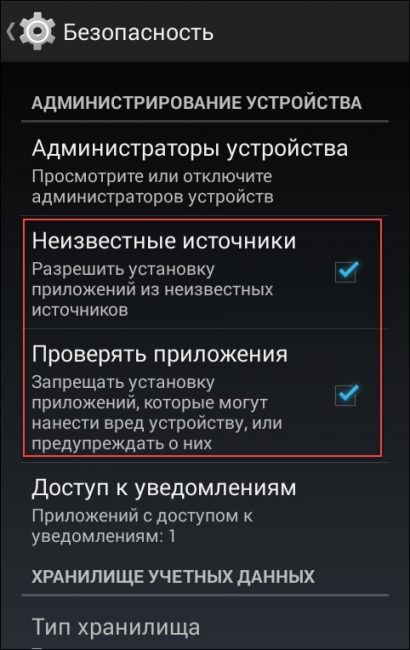
Как разрешить установку из неизвестных источников
Если после копирования АПК файла на устройство, его не получается запустить, то скорее всего возможность установки через USB была отключена производителем.
Выполните следующие действия, чтобы включить ее:
- Перейдите в меню «Настройки» и найдите здесь категорию «Личные данные» .
- Выберите пункт «Безопасность» и поставьте галочку напротив «Неизвестные источники (разрешить установку из неизвестных источников)» .
- Запустите АПК файл и продолжайте установку.
Если ошибка появляется, то в этом же меню уберите галочку напротив «Проверять приложения» . Тогда Андроид не будет запрещать установку потенциально опасных приложений, которые могут нанести вред устройству. Используйте способ только если уверены в безопасности устанавливаемого АПК файла.
Другие способы
Если хотите посмотреть содержимое APK файла с телефона, то для этого можно использовать мобильную версию архиватора или специальный софт.
Рассмотрим самые популярные программы, которые позволяют редактировать апк пакеты:
- APK Editor
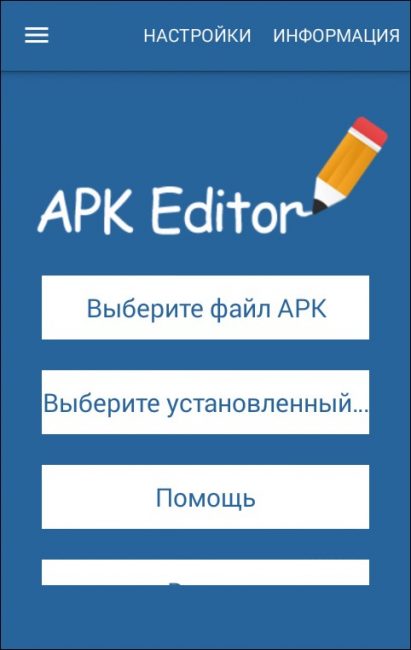
Интерфейс программы APK Editor
Работает как с пакетами, так и уже установленными на устройство программами, играми. Позволяет изменять отдельные манифесты, редактировать ресурсы, заменять файлы. Отличается удобным графическим интерфейсом, поддержкой кириллицы.
- DroidEdit Free
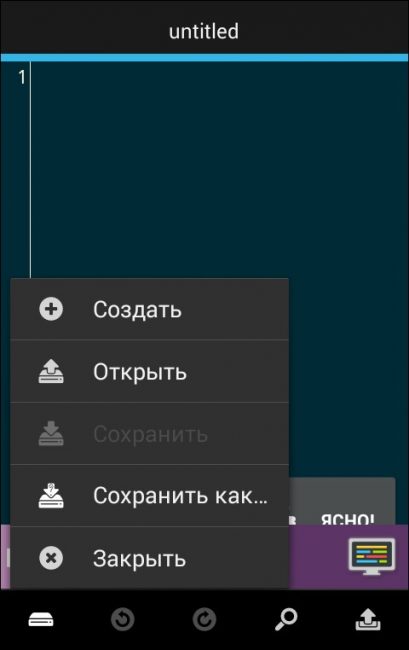
Интерфейс программы DroidEdit Free
Бесплатное мобильное приложение для создания и редактирования отдельных манифестов. Открыть сам АПК с его помощью не получится, а изменить уже отдельные элементы (после распаковки) — без проблем.
- SmartAPKTool
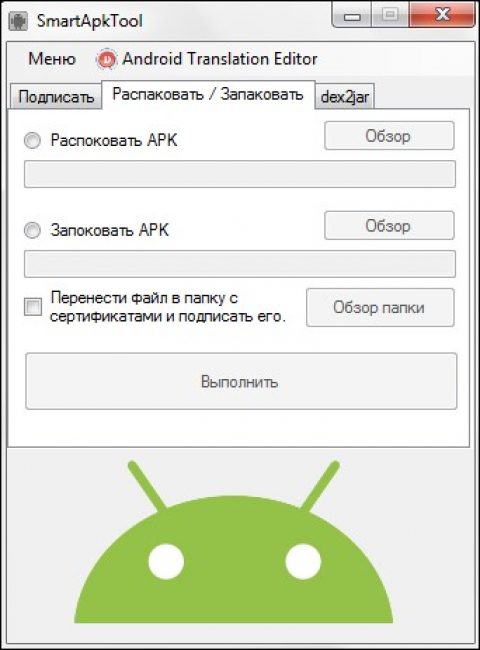
Позволяет подписывать файлы форматов APK, ZIP. Распаковывать и упаковывать APK. Подходит для предварительного редактирования приложений. Для работы SmartAPKTool может потребоваться дополнительный софт (ApkTool, виртуальная машина на Java).
После этого вы сможете изменять уже существующие строки кода, уведомления. В некоторые приложения можно добавить дополнительные действия или удалить уже существующие (например, показ рекламы). Учтите, что после этого оно будет отличаться от оригинального, поэтому обновить его через Google Play уже не получится.
Как извлечь APK
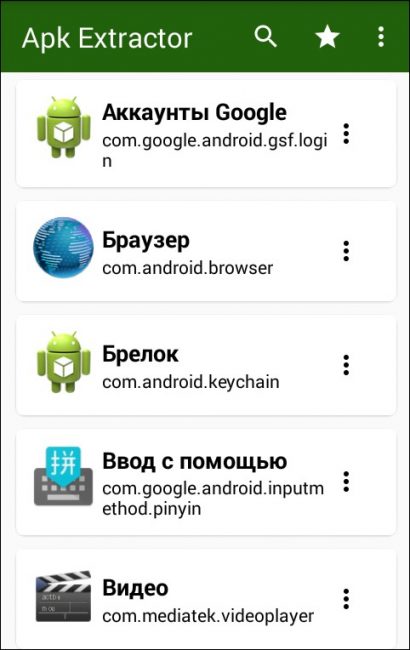
Интерфейс APK Extractor
Если нужно получить АПК уже установленного на телефон приложения, то сделать это можно с помощью специального софта. В Play Market есть несколько бесплатных программ, но мы будем использовать для этой цели APK Extractor.
Порядок действий будет следующим:
- Откройте Плей Маркет на телефоне и введите в поиске APK Extractor.
- Выберите приложение из списка предложенных и начните его установку.
- Выдайте все необходимые разрешения и продолжайте процесс инсталляции.
- Запустите APK Extractor через меню или ярлык на рабочем экране.
- Откроется список установленных на устройстве программ, игр. Пролистайте его и найдите нужное.
- Нажмите на значок в виде трех точек. Появится контекстное меню, где можно посмотреть описание (через пункт «Информация» ) выбранного.
- Нажмите «Отправить» , чтобы извлечь АПК и поделиться им с другом. Сделать это можно по Bluetooth, электронной почте или с помощью любого доступного способа.
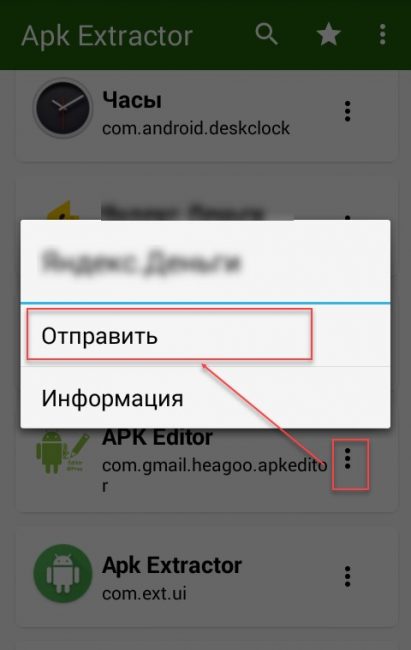
Как извлечь апк через APK Extractor
Как открыть на компьютере
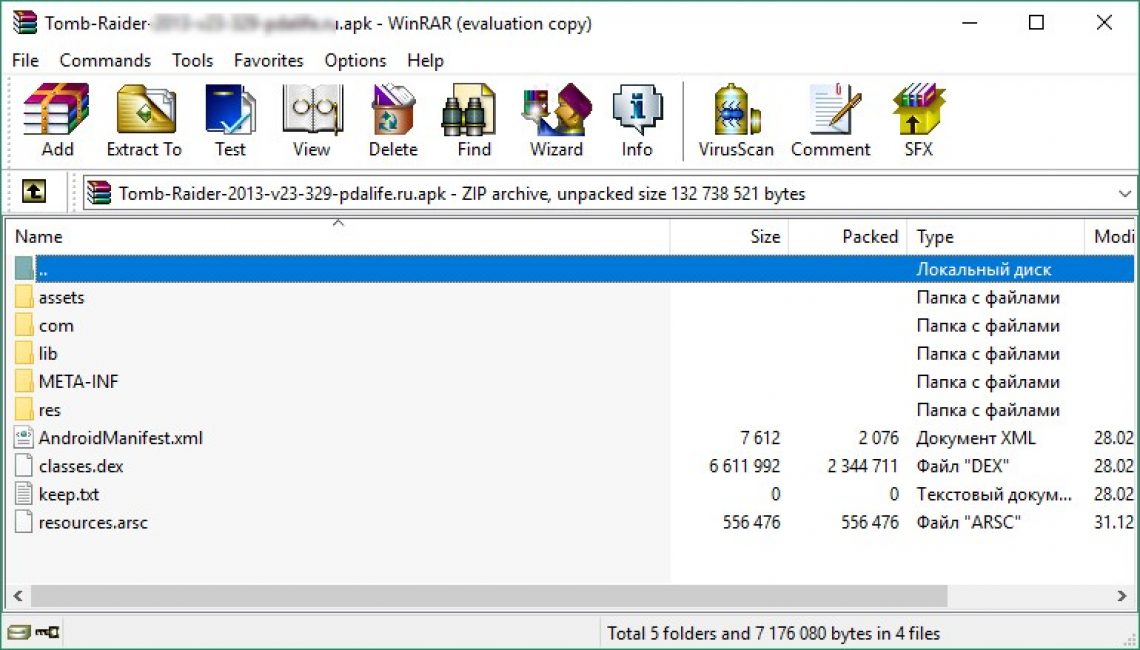
Файлы из пакета APK
Распаковать апк файл, чтобы посмотреть или отредактировать содержимое, можно с помощью обычного архиватора. При этом установить или запустить приложение не получится. Для этого нужен специальный софт.
APK чем открыть на разных операционных системах:
- Windows — 7-Zip, WinRAR.
- Linux — 7-Zip, unzip.
- MacOS — Archive Utility.
Если при установке архиватора не была произведена настройка расширений (которые будут ассоциироваться по умолчанию), то программа может не распознать апк файл. Тогда он будет «неизвестного» формата.
Чтобы открыть, кликните по нему мышкой и в списке предложенных программ выберите нужный софт. После этого вы получите доступ ко всем исходным данным приложения.
Эмуляторы для запуска APK файлов на ПК
Если вы хотите установить на компьютер мобильное приложение для ОС Андроид, то файл будет иметь расширение АПК. Чтобы установить его, понадобится специальный эмулятор. Они доступны для бесплатной загрузки.
Самые популярные:
- Nox App Player
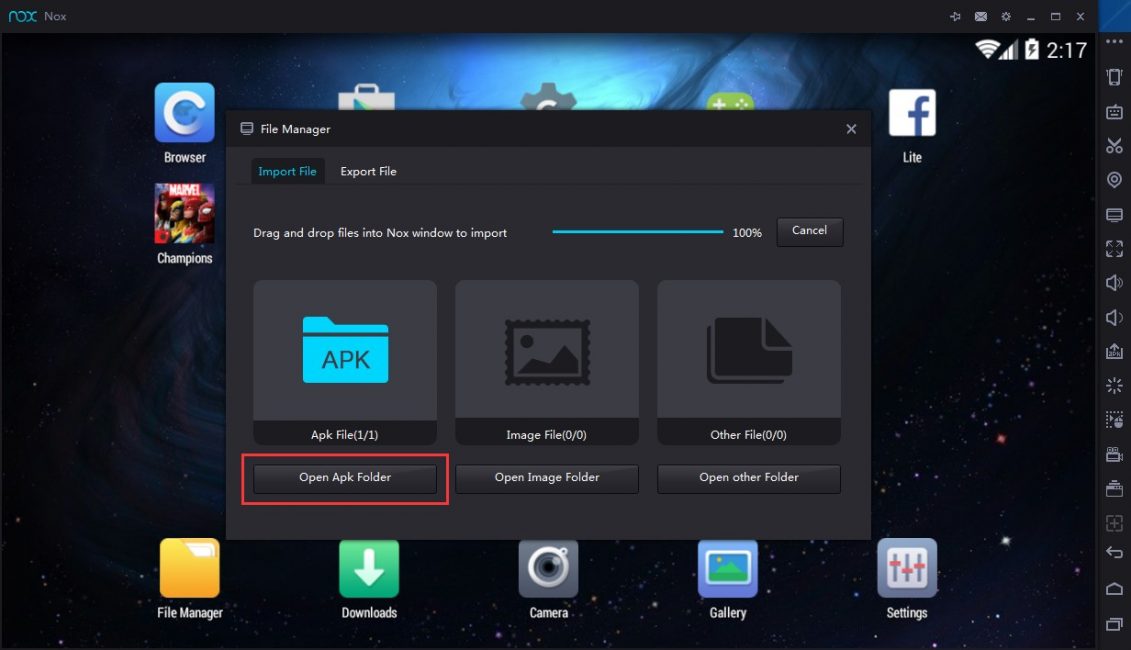
Интерфейс Nox App Player
Есть предустановленный Google Play. Программа не русифицирована, но сам Android свободно переключается на русский язык через настройки (как и на телефоне). Хорошая оптимизация, есть расширенные настройки для работы с АПК файлами.
- Andy
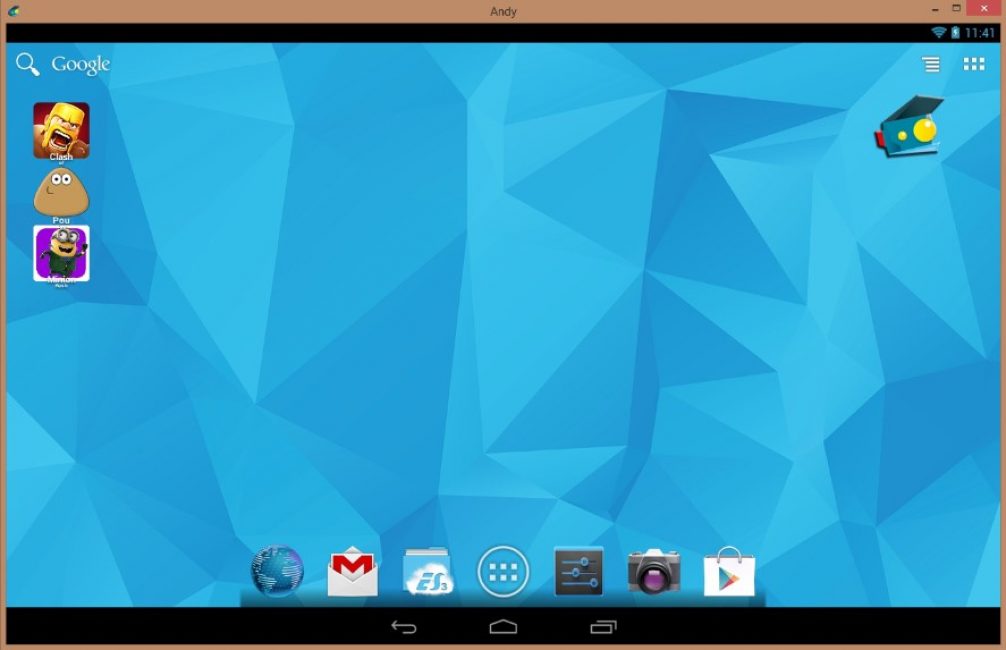
Программа не поддерживает русский язык. Отличается минимальным количеством настроек и хорошей оптимизацией. Оболочка и установленные на нее программы быстро запускаются, работают без зависаний, тормозов.
- Bluestacks
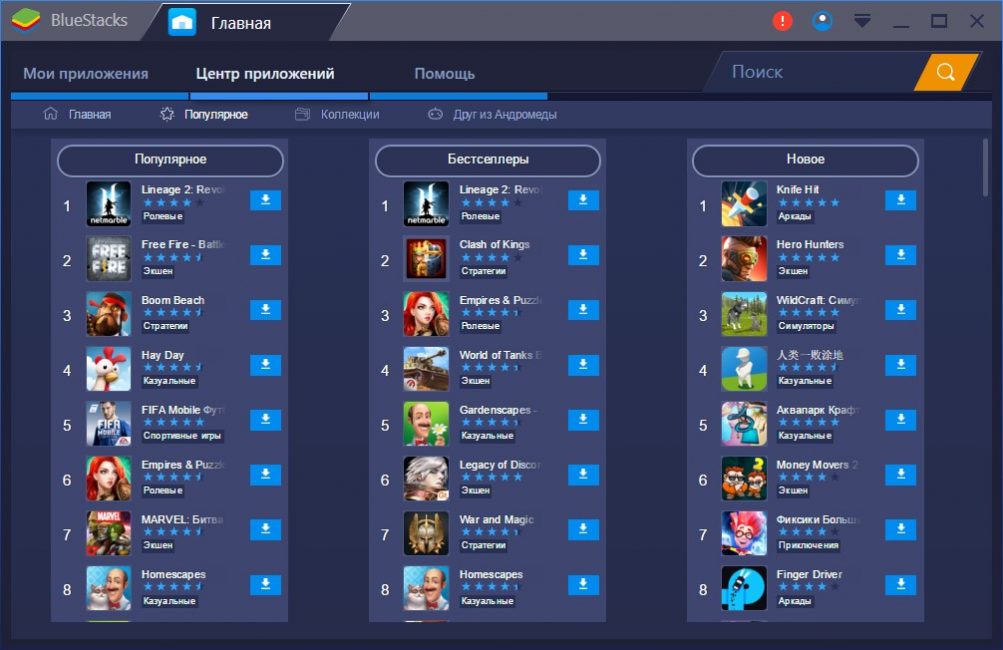
Отличается хорошей производительностью в играх и позволяет запускать ресурсозатратные приложения. Главная особенность — функция Bluestacks TV. Нужна для проведения онлайн трансляций на Twitch.
С помощью эмулятора можно запускать мобильные приложения можно через апк пакеты или устанавливать их с Play Market напрямую. Для использования сервисов Google потребуется авторизоваться с помощью учетной записи.
Для запуска самих апк пакетов подключать аккаунт не обязательно. Но если игра или программа требует привязку к социальной сети или другим сервисам, то необходимо будет залогиниться или пройти простую регистрацию.
Как установить APK на компьютер
Если вы загрузили апк пакет на компьютер и хотите его запустить, то для этого необходимо установить эмулятор. Принцип действия везде одинаковый, поэтому мы рассмотрим пример установки приложения посредством апк через Bluestacks.
Порядок действий будет следующим:
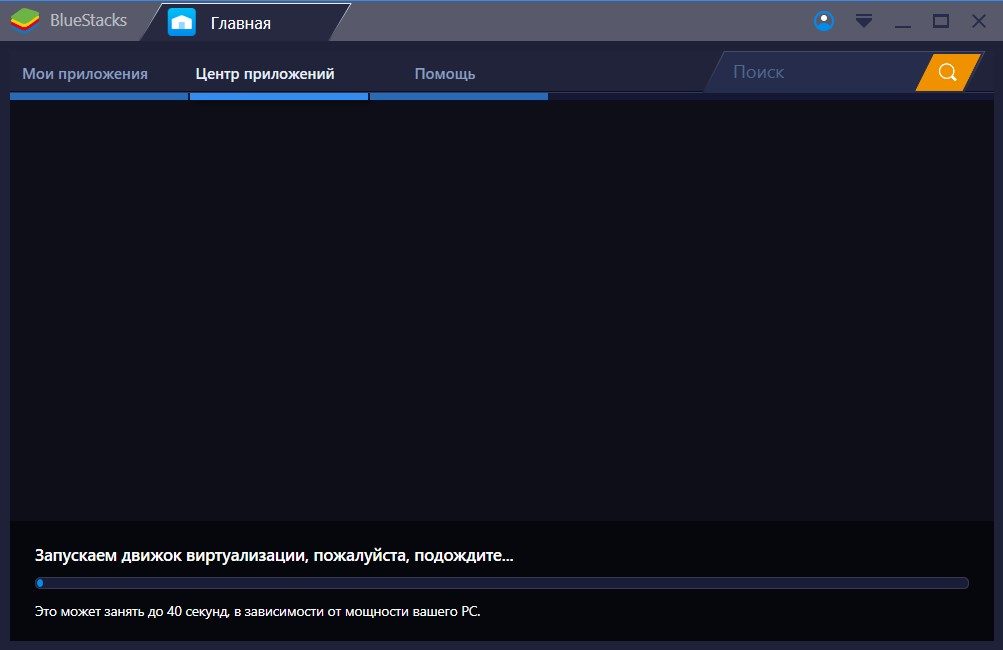
- Начнется запуск движка виртуализации и первоначальная настройка эмулятора. Дождитесь ее завершения, откроется главный экран программы. Отсюда можно получить доступ к уже предустановленным играм, программам и Play Market’у.
- Чтобы установить АПК перейдите на вкладку «Мои приложения» . В правом нижнем углу найдите значок в виде плюса. Нажмите на него.
- Появится новое окно, где необходимо выбрать путь к АПК файлу. Укажите его и нажмите «Открыть» .
- Начнется установка приложения. Продолжайте ее так же, как и на мобильном телефоне.
Установленное через апк пакет приложение появится на этой же вкладке. Кликните по его ярлыку мышкой, чтобы запустить. Оно откроется в новой вкладке.
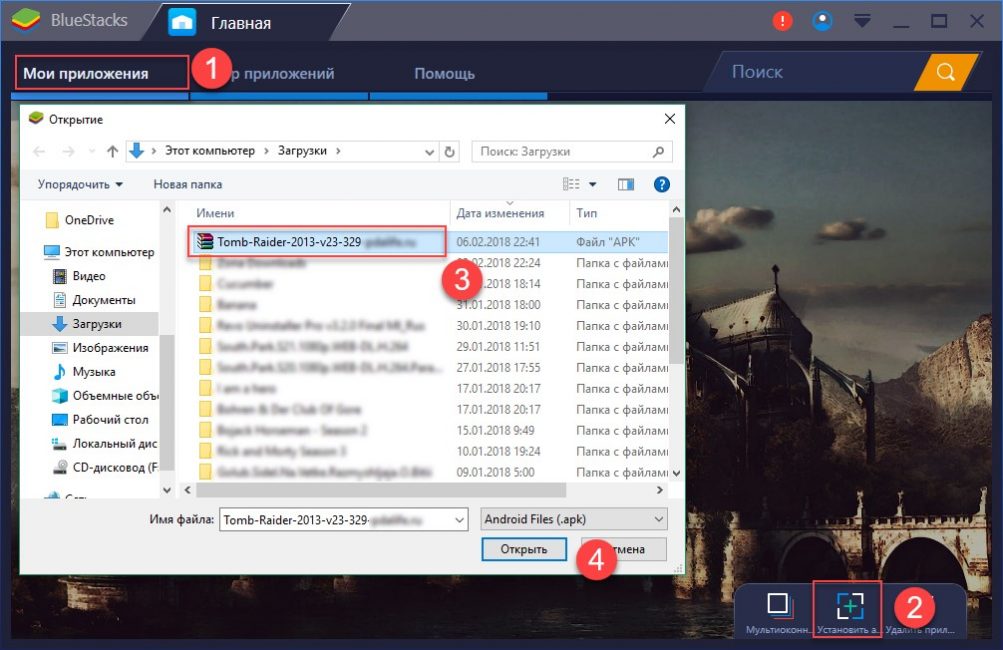
Как открыть апк через Bluestacks
Если вы хотите удалить только что установленный АПК, то здесь же нажмите на значок в виде урны. После этого укажите эмулятору приложение, которое хотите стереть с устройства.
Как открыть и модифицировать APK на ПК
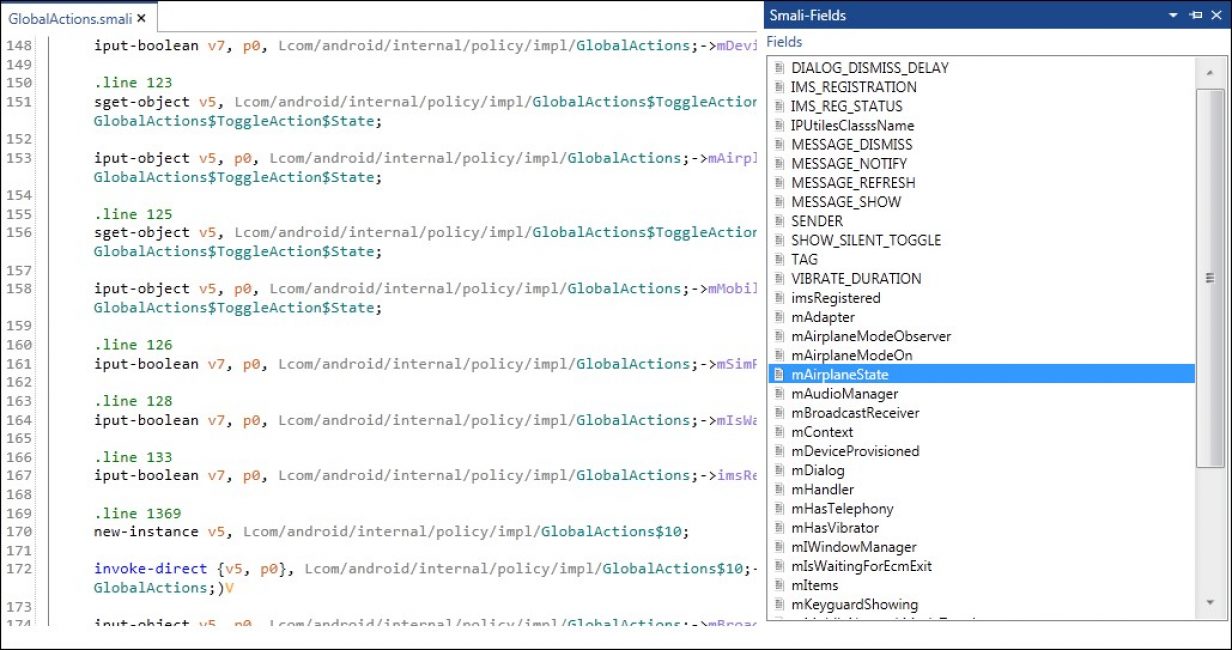
Работа с инструментом smali
Даже после распаковки АПК файл не готов к работе и модифицированию. Чтобы изменить что-то в XML или любом другом документе, необходимо его декомпилировать.
Инструменты, которые понадобятся для распаковки, редактирования и обратной архивации АПК пакета:
- Архиватор (7-zip, Winrar или любой другой). Нужен для того, чтобы извлечь из пакета все необходимые ресурсы, манифесты.
- Транслятор исходного текста программы, который сможет преобразовать байт-код виртуальной машины (smali).
- Инструмент для упаковки и преобразования отредактированных ресурсов (aapt).
- Инструмент для цифровой подписи измененного АПК файла (signer). Необходим, чтобы готовое приложение воспринималось операционной системой безопасным.
Использовать их можно по отдельности. Чтобы не искать их и не усложнять задачу, воспользуйтесь специальным софтом, который построен на их основе. Если вы хотите загрузить на ПК приложение, то достаточно будет эмулятора.
Программы для модифицирования APK пакетов
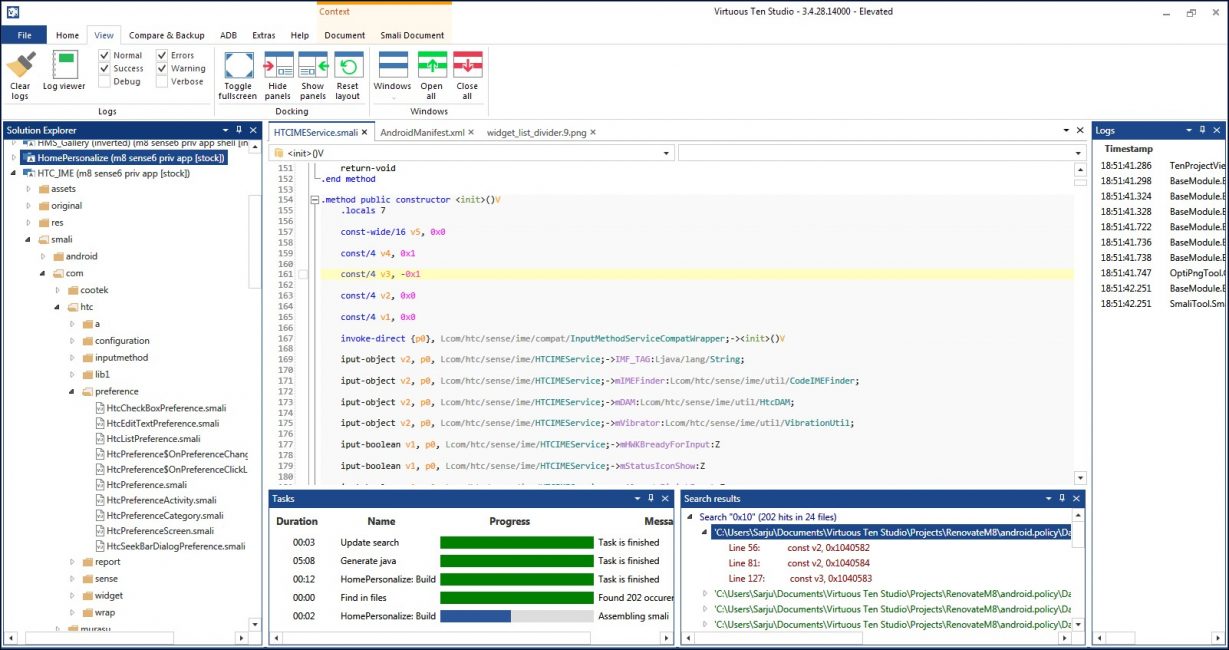
Работа в Virtuous Ten Studio
В зависимости от установленной операционной системы, есть несколько программ для работы с пакетами в формате АПК.
Рассмотрим самые популярные:
- Для устройств на базе Linux, MacOS — ApkTool
Имеет CLI интерфейс (работа через консоль, с использованием команд). С его помощью можно распаковывать все ресурсы из апк пакета, модифицировать отдельные составляющие и пересобирать архив с уже отредактированными файлами. Программа не включает в себя дополнительный инструмент для создания цифровой подписи, поэтому запускать signer придется вручную.
- Для устройств на базе операционных систем семейства Windows — Virtuous Ten Studio
Включает в себя ApkTool и отличается наличием графического интерфейса. Позволяет выполнять все операции по распаковке и декомпиляции за несколько кликов. Программа доступна для бесплатной загрузки с официального сайта.
Сегодня мы разобрали, как открыть файл apk на компьютере или телефоне. Чтобы извлечь все входящие в его состав файлы достаточно будет обычного архиватора. Чтобы не просто открыть, а установить приложение на ПК для его дальнейшего использования, понадобится эмулятор (они доступны для бесплатной загрузки с официального сайта).
На мобильном телефоне или планшеты apk пакеты открываются по умолчанию. Сделать это можно через проводник или менеджер файлов. Но если хотите отредактировать или извлечь из него отдельные ресурсы, то воспользуйтесь SmartAPKTool или другим подобным софтом для ОС Андроид.
Также, про APK формат смотрите в видео:
ВИДЕО: Установка файлов формата .apk на компьютере
Установка файлов формата .apk на компьютере
Файл формата APK: Что это и чем открыть? | [Подробный обзор]
Для нас очень важна обратная связь с нашими читателями. Оставьте свой рейтинг в комментариях с аргументацией Вашего выбора. Ваше мнение будет полезно другим пользователям.
Как установить apk файл на компьютер
Загружая приложения для смартфона через компьютер, пользователь может обнаружить, что его установочный файл имеет расширение APK. Мало кто знает, но данный формат возможно запустить не только на Android, но и в Windows, а как это сделать, будет рассказано дальше по тексту.
Что такое APK
Перед тем, как приступить к рассмотрению способов запуска APK-файлов на десктопном устройстве, стоит рассказать, что вообще из себя представляет данный формат.

Итак, полное его название звучит как Android Package. Соответственно, уже из этого можно сделать вывод, что предназначается он для работы в рамках мобильной операционной системы. Здесь можно провести аналогию с форматом EXE, который используется в Windows и является инсталлятором какого-либо приложения. Так и APK – это архив со всеми файлами программы, а также инструкциями для их извлечения. Простыми словами, это установщик приложений в Android.
Как открыть APK файл на компьютере
В начале статьи было сказано, что APK-файлы можно запускать не только на смартфонах под управлением Андроид, но и в Windows. Конечно, для этого потребуются дополнительные инструменты. Их можно разделить на две категории:
- для просмотра списка устанавливающихся файлов;
- для установки приложения.
В первом случае подойдет любой известный архиватор, именно с его помощью можно открыть APK и посмотреть, какие файлы находятся в нем. А вот для инсталляции Андроид-программ в операционной системе Windows необходимо воспользоваться более серьезными приложениями, называемыми эмуляторами.
Использование архиваторов
Начнем мы с того, как открыть APK-файл с помощью архиватора. Сразу может появиться вопрос, зачем это вообще нужно. Но, как было сказано ранее, таким образом можно просмотреть все файлы устанавливаемого приложения, и что самое главное – внести какие-то правки в них, например, перевести текст на русский.
Для выполнения всех операций будет использован архиватор WinRAR, который может установить себе каждый пользователь, ведь приложение распространяется бесплатно.
- Нажмите по APK-файлу правой кнопкой мыши (ПКМ).
- Выберите в меню опцию «Свойства».
- В открывшемся окне перейдите на вкладку «Общие».
- Напротив строки «Приложение» нажмите кнопку «Изменить».
- Появится диалоговое окно, в котором необходимо выбрать программу для открытия файла. Если в списке WinRAR нет, тогда укажите прямой путь к нему, нажав по ссылке «Найти другое приложение на этом компьютере».
- Откроется окно файлового менеджера. В нем необходимо перейти в директорию с исполняемым файлом WinRAR. По умолчанию он находится по следующему пути: «C:Program FilesWinRAR».
- Перейдя в папку с архиватором, выделите исполняемый файл и нажмите кнопку «Открыть».
- В окне «Свойства» нажмите кнопку «Применить», а затем «ОК».

После выполнения этой инструкции все файлы, которые имеют расширение APK, будут запускаться через архиватор, достаточно лишь нажать по ним двойным кликом левой кнопки мыши (ЛКМ).
Запуск эмулятора
Если целью загрузки APK-файла на компьютер была дальнейшая его установка, а не открытие, тогда потребуется воспользоваться эмулятором операционной системы Windows. На рынке программного обеспечения их довольно много, поэтому все рассматриваться в статье не будут, а лишь наиболее популярные.
BlueStacks
BlueStacks – самый популярный эмулятор Android, поэтому разумно будет начать с него. Итак, чтобы произвести инсталляцию приложения для Android в рамках рабочего стола Windows, необходимо выполнить следующие действия:
- Запустите программу BlueStacks.
- На левой панели с перечнем инструментов нажмите по кнопке «APK».
- Откроется окно файлового менеджера, в котором необходимо перейти в папку с заранее скачанным файлом APK.
- Выделите приложение для Андроид и нажмите кнопку «Открыть».
- Запустится процесс инсталляции приложения в BlueStacks, дождитесь его завершения.
- В меню эмулятора отобразится иконка только что установленной программы, нажмите по ней для запуска.

Droid4X
Droid4X – это ее один популярный эмулятор мобильной операционной системы, соответственно, и с его помощью можно на компьютерах под Windows запустить приложения для Android. Делается это на порядок проще:
- Произведите на компьютер установку программы Droid4X.
- Откройте файловый менеджер «Проводник».
- Перейдите в папку со скачанным APK-файлом.
- Нажмите по нему ПКМ.
- В контекстном меню выберите пункт «Play with Droid4X».
- Запустится процесс установки мобильного приложения. Дождитесь его завершения.
- Нажмите ЛКМ по иконке установленной программы в меню эмулятора.

Genymotion
С помощью эмулятора Genymotion произвести установку APK-файла на компьютер куда сложнее, но всё же это неплохая альтернатива предыдущим способам. Однако учтите, что предварительно необходимо создать аккаунт на сайте Genymotion и установить виртуальную машину VirtualBox.
- Запустите Genymotion.
- Нажмите на верхней панели кнопку «Add».
- В появившемся окне нажмите «Next».
- В последующем за ним также нажмите «Next».
- Дождитесь завершения загрузки и в открывшемся окне VirtualBox нажмите кнопку «Запустить».
- Вернитесь к окну Genymotion и нажмите кнопку «Start».
- Появится окно эмулированного Андроида. Чтобы устанавливать APK, надо сначала инсталлировать Genymotion ARM Translation. Для этого откройте папку с этим файлом и перетащите его мышкой в окно эмулятора.
- Перезапустите эмулятор и виртуальную машину.
- Откройте папку с файлом APK и перетащите его в окно эмулятора.

Сразу после этого приложение будет запущено, и вы сможете с ним взаимодействовать через окно эмулятора.












